
Mặc dù ngày càng có nhiều người dùng sử dụng kết nối không dây để truy cập mạng, nhưng không ít sự thật rằng trong một số lĩnh vực chuyên môn do các biện pháp an ninh hay đơn giản là do chúng ta đang ở trong khu vực có vùng phủ sóng kém. để đánh giá cao kết nối cáp thay thế.
Tuy nhiên và như chúng tôi đã đề cập trong bài viết trước, bản cập nhật bảo mật mới nhất "031-51913 Dữ liệu cấu hình mở rộng hạt nhân không tương thích 3.28.1" đã khiến kết nối ethernet bị vô hiệu hóa, khiến nó không thể sử dụng được vì nó đã rời khỏi trình điều khiển Broadcom BCM5701 bị vô hiệu hóa trong danh sách đen và có tiêu chuẩn trên nhiều kiểu máy Mac. Tuy nhiên, có một giải pháp, hãy xem cách bắt đầu.
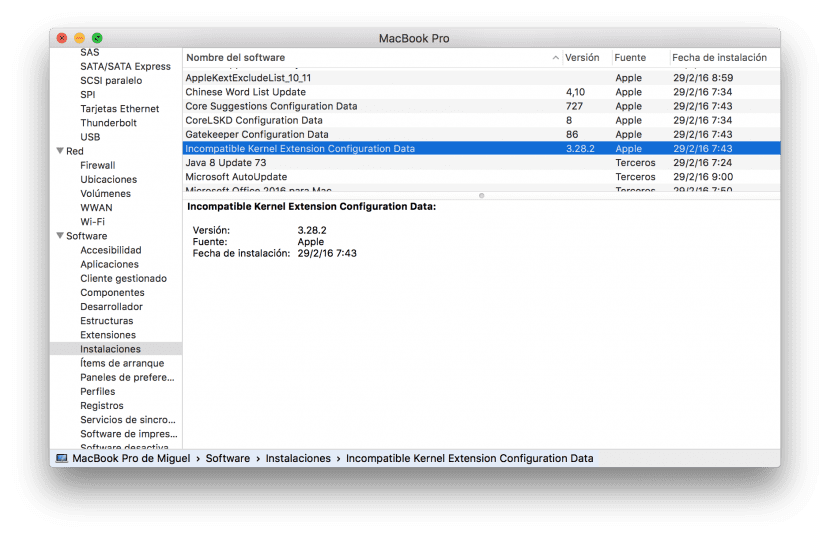
Điều đầu tiên bạn nên làm là kiểm tra phiên bản bạn đã cài đặt, đối với điều này, chúng tôi sẽ truy cập > Giới thiệu về máy Mac này> Báo cáo hệ thống. Ở đó chúng ta sẽ xem (như trong hình trên), phần "Cài đặt", nơi phiên bản sẽ được hiển thị. Trong trường hợp của tôi, tôi đã có phiên bản cập nhật 3.28.2, tuy nhiên, nếu bạn thấy rằng bạn vẫn đang sử dụng phiên bản 3.28.1, bạn phải làm theo các bước sau.
- Nếu bạn có kết nối Wi-Fi, bạn chỉ cần kết nối với nó để bản cập nhật mới nhất được tự động cài đặt
- Nếu không có kết nối Wi-Fi, bạn sẽ phải quay lại bản sao trước đó để tải xuống bản cập nhật mới nhất.
Kết nối Wi-Fi khả dụng
Nếu chúng tôi có sẵn kết nối thay thế qua Wi-Fi, chúng tôi sẽ chỉ phải khởi chạy thiết bị đầu cuối hệ thống thông qua Ứng dụng> Tiện ích> Thiết bị đầu cuối và nhập lệnh sau:
cập nhật phần mềm sudo – nền
Sau khi thực hiện xong việc này, chúng tôi sẽ kiểm tra lại bằng phương pháp trước đó xem bản cập nhật đã được cài đặt chính xác chưa. Khi chúng tôi đã xác minh nó, chúng tôi sẽ chỉ phải khởi động lại máy Mac của mình.
Kết nối Wi-Fi không khả dụng
Nếu chúng ta không có kết nối Wi-Fi, chúng ta sẽ chỉ phải khởi động lại máy Mac và khởi động nó trong chế độ phục hồi.
Khi chúng ta có màn hình chính, chúng ta sẽ truy cập menu phía trên trong Tiện ích và chọn thiết bị đầu cuối miễn là chúng tôi đã xác minh trong các tiện ích đĩa mà Macintosh HD hoặc đĩa khởi động chính của chúng tôi đã được gắn kết.
Chúng tôi sẽ giới thiệu lệnh này:
rm-rf "/ Volumes / Macintosh HD / System / Library / Extensions / AppleKextExcludeList.kext"
Trong trường hợp này, chúng tôi sẽ khởi động lại máy Mac và nó sẽ tải một bản sao lưu của thư mục này, với kết nối ethernet sẽ hoạt động trở lại. Để áp dụng bản vá bảo mật cập nhật, chúng tôi chỉ cần quay lại thiết bị đầu cuối, lần này trong OS X và nhập:
cập nhật phần mềm sudo – nền
Tôi hy vọng rằng ít nhất là bạn phục vụ như một hướng dẫn nhỏ để giải quyết sai lầm ngớ ngẩn này đôi khi còn hơn cả việc giúp đỡ, làm phức tạp thêm cuộc sống của chúng ta.
lệnh đầu cuối sai, thiếu dấu gạch ngang, lệnh đúng là
cập nhật phần mềm sudo – nền
Tôi thấy rằng đó là một vấn đề của trang khi viết hai tập lệnh, nó kết hợp chúng thành một
sudo softwareupdate - -background (với các dấu gạch nối lại với nhau)
Hãy cẩn thận, vì họ nhận xét lệnh không như bạn đặt:
cập nhật phần mềm sudo – nền
Nó được gạch nối kép:
cập nhật phần mềm sudo – nền
Tài liệu hỗ trợ của Apple:
https://support.apple.com/es-es/HT205956